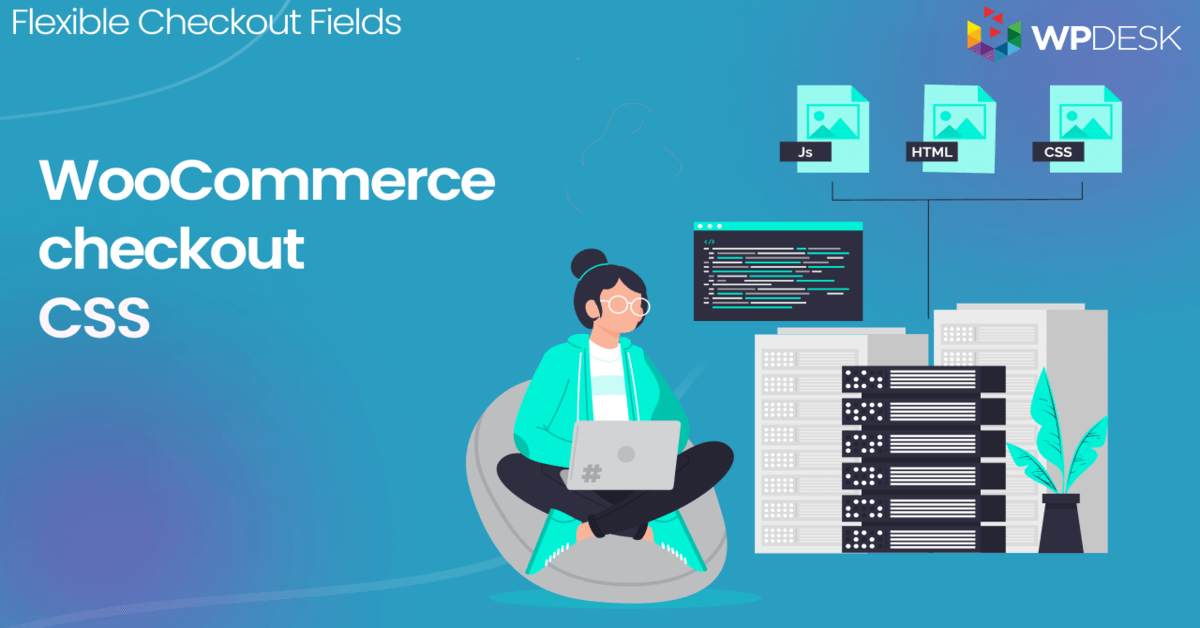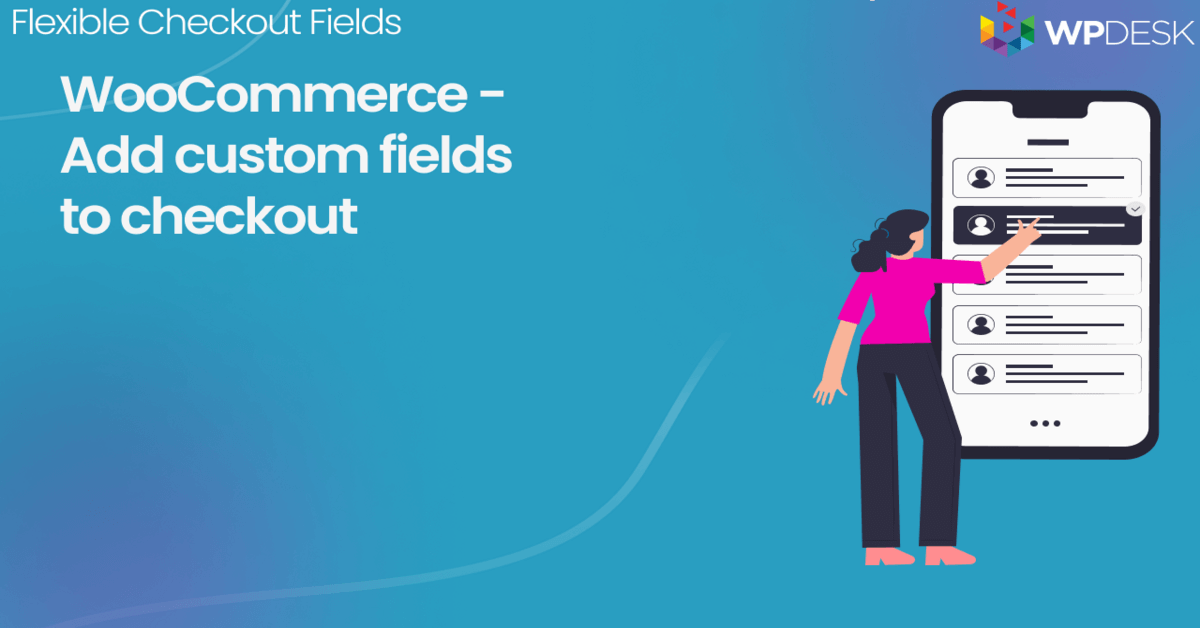Mi cuenta en WooCommerce: configuración, código abreviado y campos personalizados
Publicado: 2018-08-06En esta guía rápida, le mostraré cómo configurar la página Mi cuenta en WooCommerce usando la configuración integrada y un código abreviado. También verá cómo agregar campos personalizados a la página en WooCommerce. Usted puede pensar que eso es difícil de hacer. ¡No hay problema! ¡Con un complemento dedicado y gratuito, personalizará la página Mi cuenta de WooCommerce rápidamente!
Hoy verá cómo configurar la página Mi cuenta, usar el código abreviado [woocommerce_my_account] y personalizar la página con campos personalizados desde el formulario de pago de WooCommerce con un complemento GRATUITO . ¡Vamos a empezar!
Tabla de contenido
- WooCommerce Mi página de cuenta: configuración y código abreviado
- Personalizar la página Mi cuenta de WooCommerce: introducción rápida
- Pasos para agregar campos personalizados a la página Mi cuenta
- Personaliza la página de pago de WooCommerce
- Resumen y más
Página de mi cuenta de WooCommerce
La página Mi cuenta en WooCommerce está diseñada para clientes con datos sobre sus cuentas y pedidos.
Le mostraré la configuración y cómo usar el código abreviado [woocommerce_my_account] (sin espacio) para configurar Mi cuenta en WooCommerce. Luego, le mostraré cómo agregar campos personalizados a la página con un complemento gratuito.
Pero veamos primero la página que ven sus clientes.
Sección Mi cuenta por defecto
Comencemos con un vistazo rápido a la sección Mi cuenta.
Por defecto, esta parte de tu tienda WooCommerce se ve así:
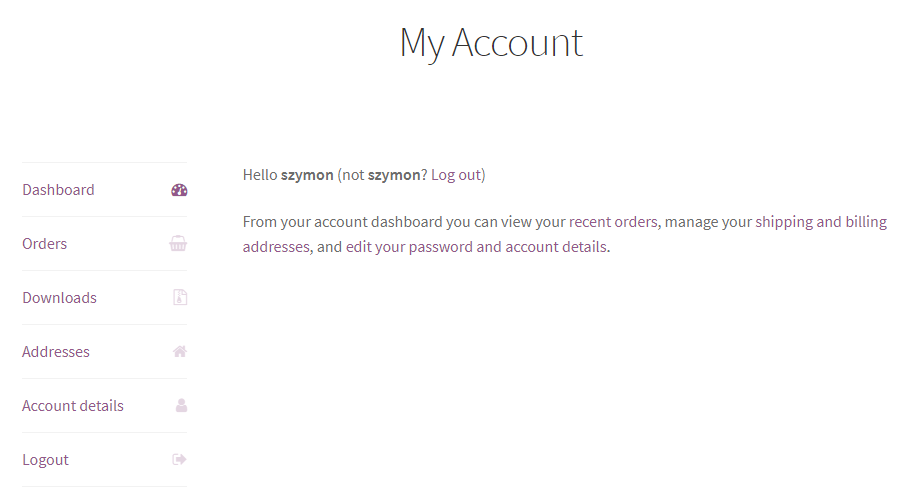
Cuando los clientes hacen clic en el enlace Direcciones, pueden ver todos los valores de los campos de dirección predeterminados:
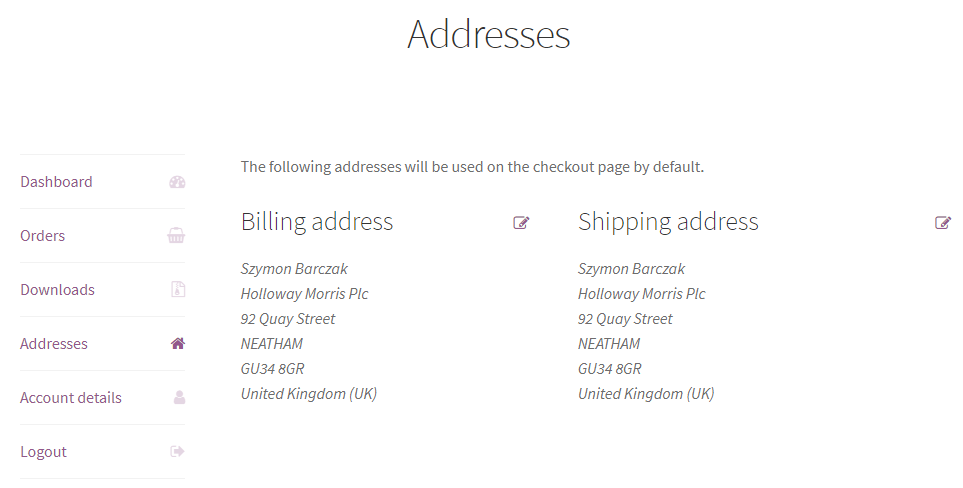
No hay nada mágico aquí ahora, pero este es el lugar donde desea colocar los campos personalizados de Mi cuenta de WooCommerce. Ir al ejemplo →
Cómo usar [woocommerce_my_account] para agregar Mi cuenta en WooCommerce
Puede usar el código abreviado [ woocommerce_my_account ] (sin espacio) para crear la página Mi cuenta en WooCommerce. Esa es una opción estándar de WooCommerce que permite a sus clientes verificar sus pedidos y detalles de la cuenta.
Agregue el código abreviado [ woocommerce_my_account ] a una de sus páginas:
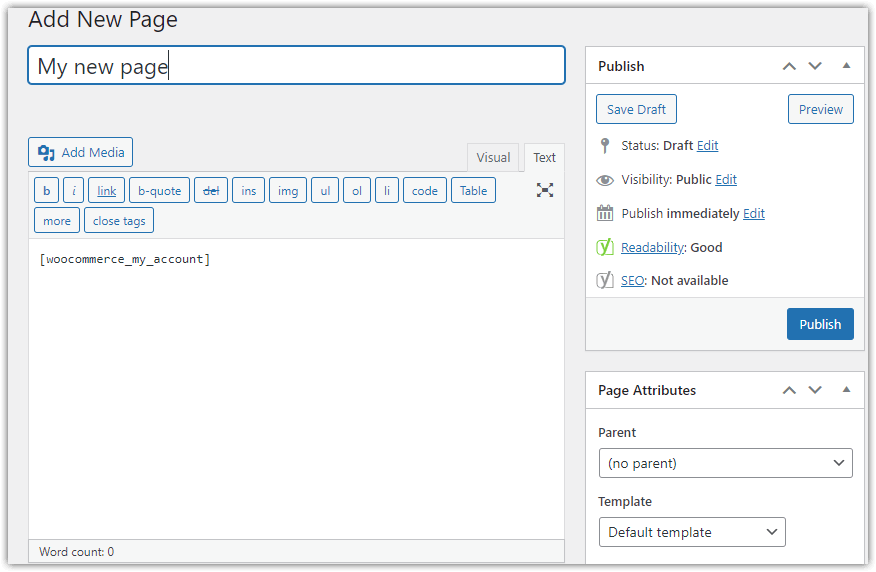
WooCommerce utilizará la página como Mi cuenta.
Configuración de la página Mi cuenta
Ahora, veamos la configuración básica y las opciones adicionales que puede usar para personalizar Mi cuenta en WooCommerce.
Cuentas y Privacidad
Vaya a WooCommerce → Configuración → Cuentas y privacidad para decidir sobre las cuentas de los clientes en WooCommerce.
Por ejemplo, puede optar por permitir que sus clientes creen cuentas durante el pago o permitir pedidos para invitados.
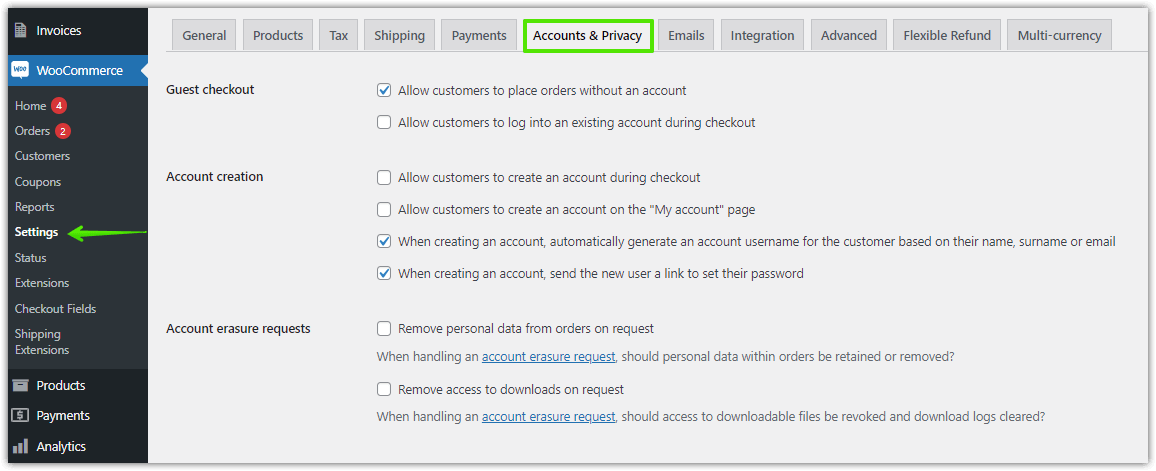
Ajustes avanzados
Vaya a WooCommerce → Configuración → Avanzado → Configuración de página para elegir la página para Mi cuenta y los puntos finales de la cuenta. Se agregan a la URL de una parte específica de la página Mi cuenta.
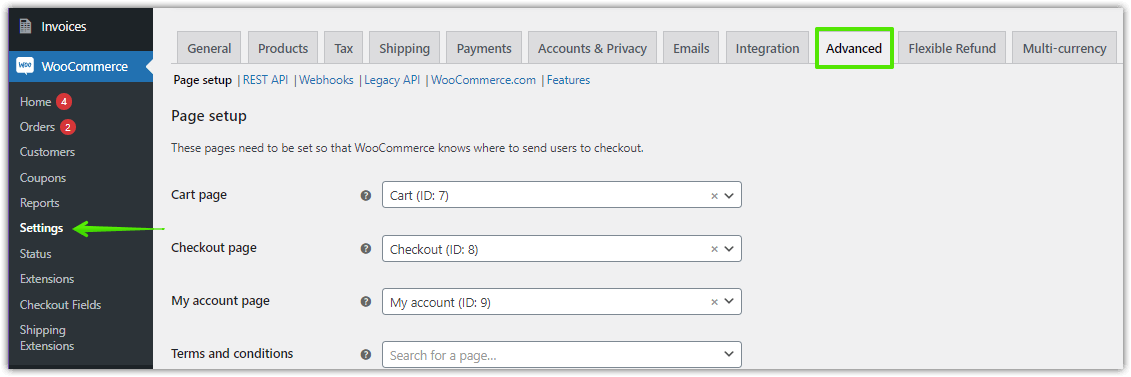
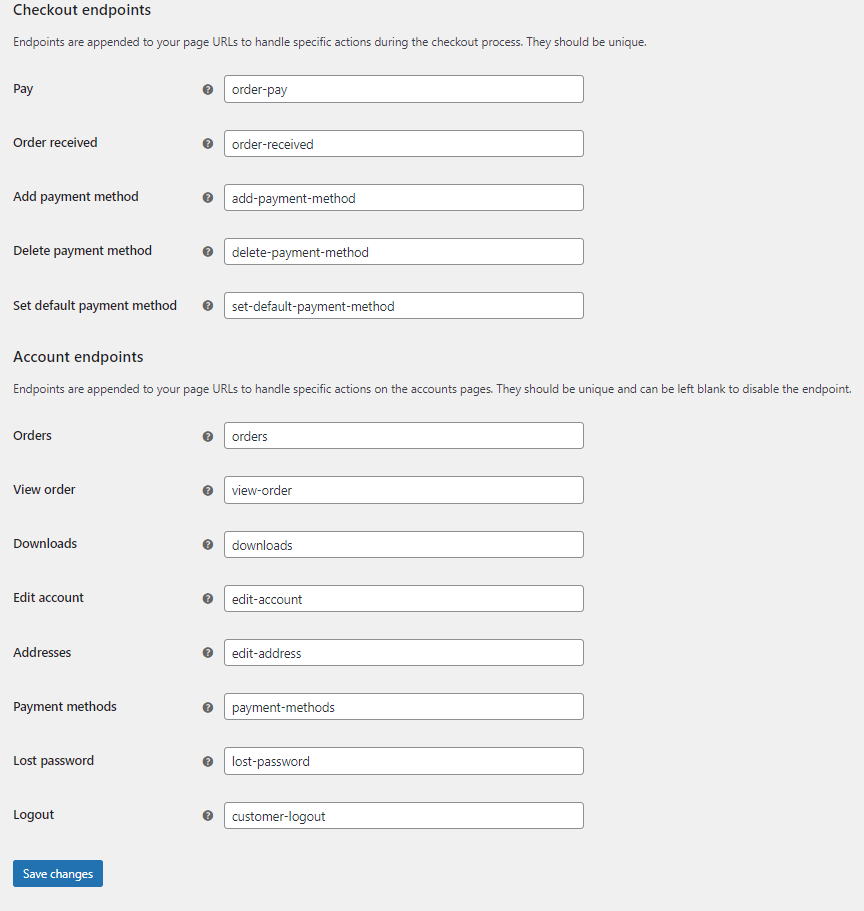
Personalizar la página Mi cuenta de WooCommerce - Introducción
Supongamos que desea agregar un campo a la sección Dirección de envío. Creé un campo personalizado ejemplar con Flexible Checkout Fields, un complemento gratuito de WordPress para administrar los campos de pago de WooCommerce.
Personalizar el complemento Mi cuenta de WooCommerce
¡Personalice la página Mi cuenta de WooCommerce usando configuraciones, campos personalizados y el complemento! ¡Personalice el formulario de pago de WooCommerce fácilmente!
Descárgalo gratis o Ir a WordPress.orgLo llamé Algún campo de texto de una sola línea:

Por supuesto, puede tener un nombre más interesante. Puedes nombrarlo como quieras. Todo depende de tus necesidades. Ese soy yo, algún texto es un valor de este campo.
Un cliente puede editar el valor del campo. Ahí es donde proporcioné el valor That is me, some text :) por primera vez. Justo antes de hacer una captura de pantalla anterior.
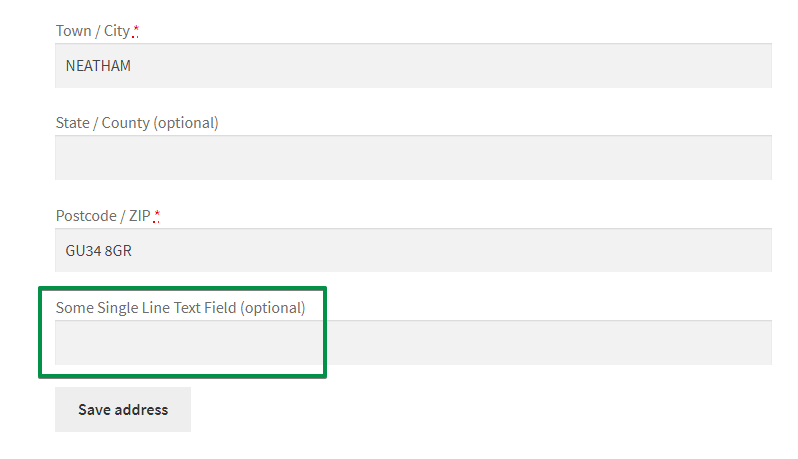
Cuando agrega un campo personalizado de este tipo a su tienda, también aparecerá en el proceso de pago:
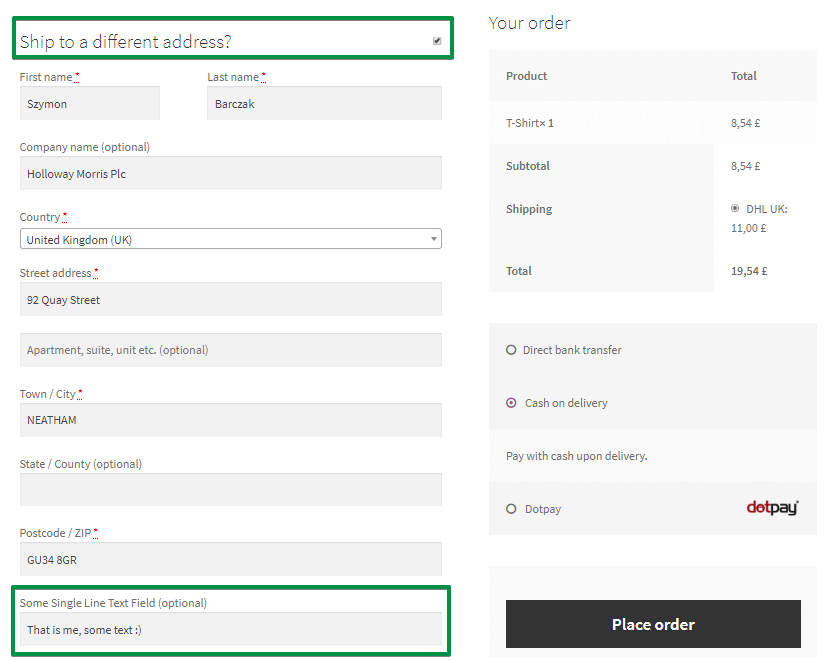
Si un cliente proporcionó un valor antes, habrá un valor en el campo. Un campo guarda su valor en la base de datos. Luego, un cliente puede cambiar un valor en Mi cuenta o mientras realiza un pedido en otro momento.
Campos personalizados de mi cuenta en WooCommerce - ejemplos
️Quiero mostrarte otros ejemplos. Echa un vistazo al botón de radio:
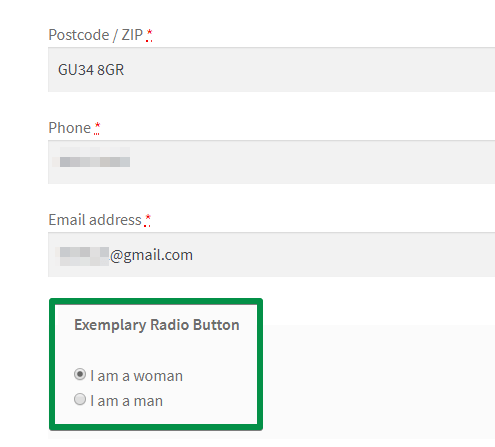
️¡También funciona como uno de los campos personalizados de WooCommerce My Account! Significa que un cliente puede verlo en la sección Mi cuenta:

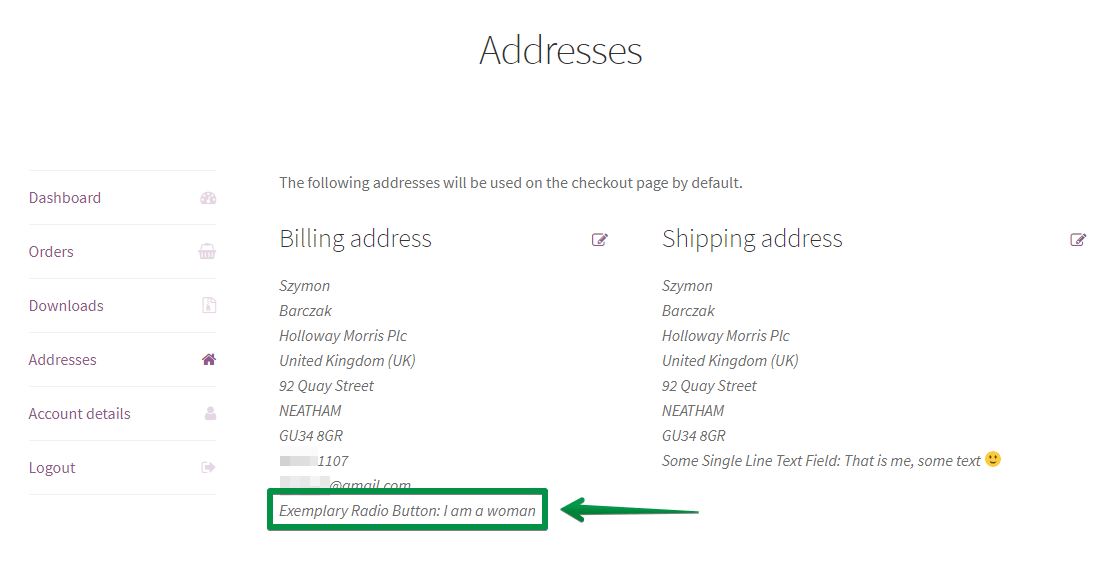
El complemento, que le mostraré a continuación, le permite crear alrededor de 10 tipos de campos personalizados .
Agregue campos personalizados a Mi cuenta en WooCommerce
Obtenga campos de pago flexibles
Usaré el complemento gratuito para personalizar el pago de WooCommerce para agregar campos que aparecerán en la página Mi cuenta.
Descarga el complemento →
Activar y configurar el complemento
Puede instalar y activar este complemento en WordPress → Complementos . Luego, puedes configurarlo.
️ Para hacer eso, vaya a WooCommerce → Campos de pago en su menú de WordPress.
Encontrarás la pantalla de configuración. Por defecto, es la sección Facturación. Puede cambiar la sección que está editando eligiendo la pestaña derecha en la parte superior de la pantalla.
Aquí puedes ver la sección Envíos:
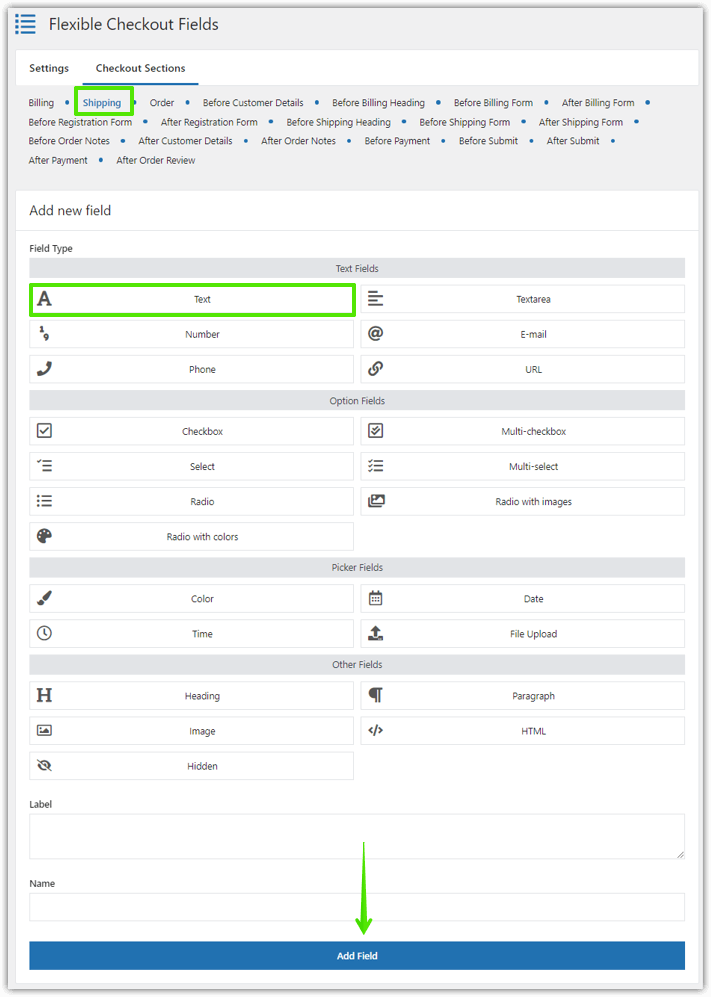
Complemento WooCommerce My Account: agregue un nuevo campo personalizado con campos de pago flexibles Agregar un campo personalizado a Mi cuenta
Marqué la casilla Agregar nuevo campo en la captura de pantalla. Úselo para agregar un nuevo campo personalizado.
Seleccione el Tipo de campo y proporcione una Etiqueta . Puede cambiar la etiqueta más tarde.
También hay un Nombre . No necesitas cambiar nada aquí. Es el nombre del campo en la base de datos. Los desarrolladores usan esta opción si la necesitan para sus proyectos.
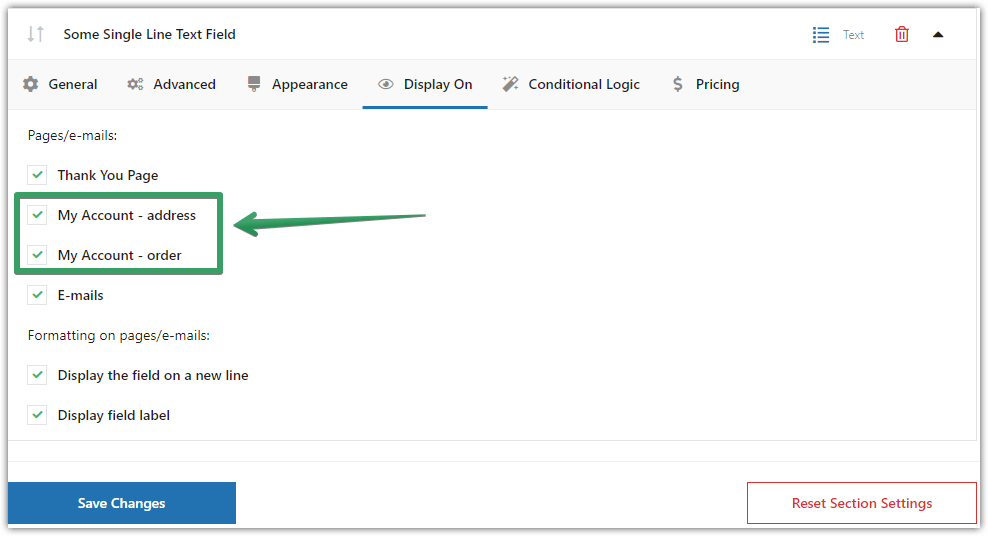
Personalice la página Mi cuenta de WooCommerce: elija dónde mostrar el nuevo campo personalizado Mostrar el campo en Mi Cuenta
️ Una vez que agrega un campo, puede cambiar la configuración de Mostrar en . De forma predeterminada, el complemento marca todas las páginas.
De esta manera, todos los campos que cree con este complemento aparecerán en Mi cuenta. Como puede ver, puede controlar dónde debe aparecer exactamente un campo. Puede optar por mostrar campos en la página de agradecimiento, dirección y/o sección de pedido de la página Mi cuenta, o correos electrónicos:
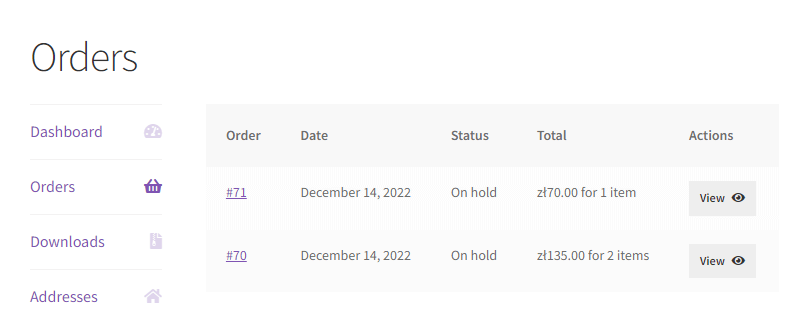
Pedidos en WooCommerce Mi Cuenta El nuevo campo en Mi Cuenta
Eso es todo. No necesitas hacer nada más. ¡Simplemente funciona!

Mi cuenta con un campo de texto
Personalice el pago con campos de pago flexibles
Puede usar el complemento para agregar campos personalizados a Mi cuenta. Sin embargo, ¡eso no es todo!
Tú también puedes:
- agregue fácilmente 12 tipos de campos personalizados al pago en la versión gratuita del complemento
- agregue fácilmente 22 tipos de campos personalizados al pago en la versión PRO del complemento
- editar u ocultar los predeterminados,
- reorganizar los campos existentes en la caja.
Más de 80,000 tiendas usan este complemento en todo el mundo diariamente.
Además, este complemento tiene una calificación de 4.6 de 5 estrellas .
Con la versión gratuita puedes añadir:
- Texto de una sola línea
- Texto de párrafo
- área de texto
- Número
- Correo electrónico
- Teléfono
- URL
- Caja
- Color
- Titular
- Imagen
- HTML
Mire este video para familiarizarse con lo que el complemento puede ofrecerle en la versión gratuita:
Flexible Checkout Fields PRO le permite crear muchos más tipos de campos:
- Casilla de verificación múltiple
- Boton de radio
- Seleccionar (desplegable)
- Selección múltiple
- Botón de opción con imágenes
- Fecha
- Botón de radio con colores
- Tiempo
- Selector de color
- Fecha
- Subir archivo
- Oculto
Personalizar el complemento Mi cuenta de WooCommerce
¡Personalice la página Mi cuenta de WooCommerce usando configuraciones, campos personalizados y el complemento! ¡Personalice el formulario de pago de WooCommerce fácilmente!
Descárgalo gratis o Ir a WordPress.orgResumen y más
Ha aprendido a agregar campos personalizados a Mi cuenta. Sin embargo, el complemento tiene mucho más que ofrecer. Primero, te permite crear alrededor de 20 tipos de campos. También puede usar funciones como la lógica condicional, etc. Consulte el cuadro Artículos relacionados para obtener más guías.
¡Estamos buscando sus comentarios! ¿Te ayudó esta guía? ¿Te resulta útil nuestro plugin? Háganos saber en la sección de comentarios.